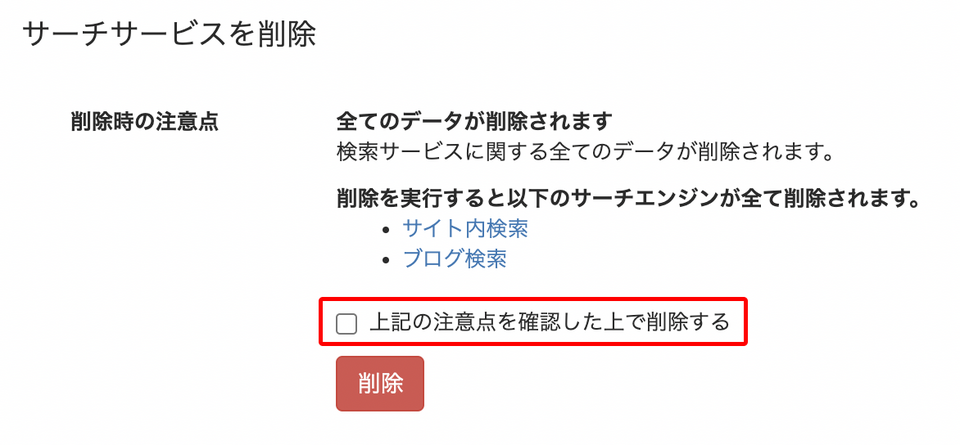マニュアル
サーチサービスの解約と削除の方法
サーチサービスを解約する場合は「サーチサービスの削除」が必要です。
契約期間内にウェブサイトの削除を行った場合、残存期間分の返金はございません。予めご了承ください。
自動継続の停止を行った場合は、有効期限まではご利用いただけます。
有効期限が切れてしまった場合は「有効期限切れのサーチサービスを削除する」をご覧ください。
サーチサービスの解約
サーチサービスの解約方法は、お支払い方法により異なります。お支払い方法ごとの解約方法は以下になります。
- PayPal
サーチサービスの削除を行います。
サーチサービスの削除を行うことで自動的に請求が停止されます。 - 1年(買い切り)
ご利用期間を過ぎたらサーチサービスの削除を行ってください。 - 1カ月・1年(自動継続)
サーチサービスの削除を行います。
サーチサービスの削除を行うことで自動的に請求が停止されます。
自動継続の停止
- 左サイドバーの [プラン] - [設定] をクリックする
- 支払い方法の「支払い方法の変更」ボタンをクリックする
- 「支払い方法の変更」ウィンドウが開きます。内容を確認して「自動継続の停止」ボタンをクリックします
- 「自動継続の停止」ウィンドウが開きます。内容を確認して「自動継続の停止」ボタンをクリックします
- 自動継続が停止されます
サポートに問い合わせる方法が分からない場合、マニュアル|サポートに問い合わせる方法をご参照下さい。
上記以外のお支払い方法でご契約を行った場合、ご利用期間を過ぎたらサーチサービスの削除を行ってください。
サーチサービスの削除
この機能は、サーチサービスのオーナーのみ利用できます。
- 左サイドバーの [プラン] - [設定] をクリックする
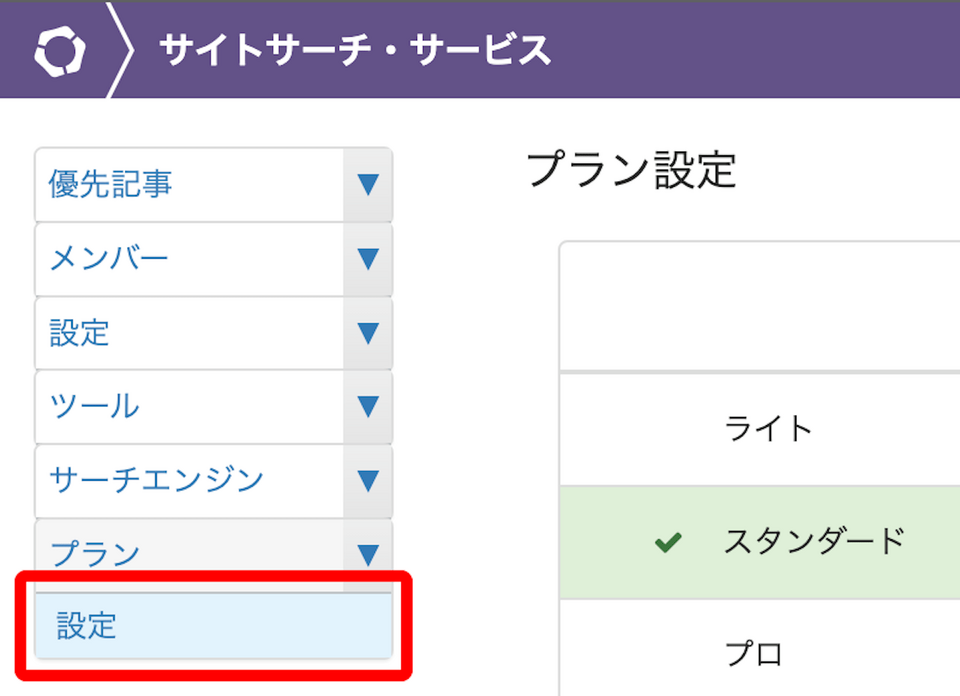
- [サーチサービスを削除] ボタンをクリックする
ライセンスは無効化されます。有効期限が残っている場合でも、他のサーチサービスでライセンスコードを再利用することはできません。
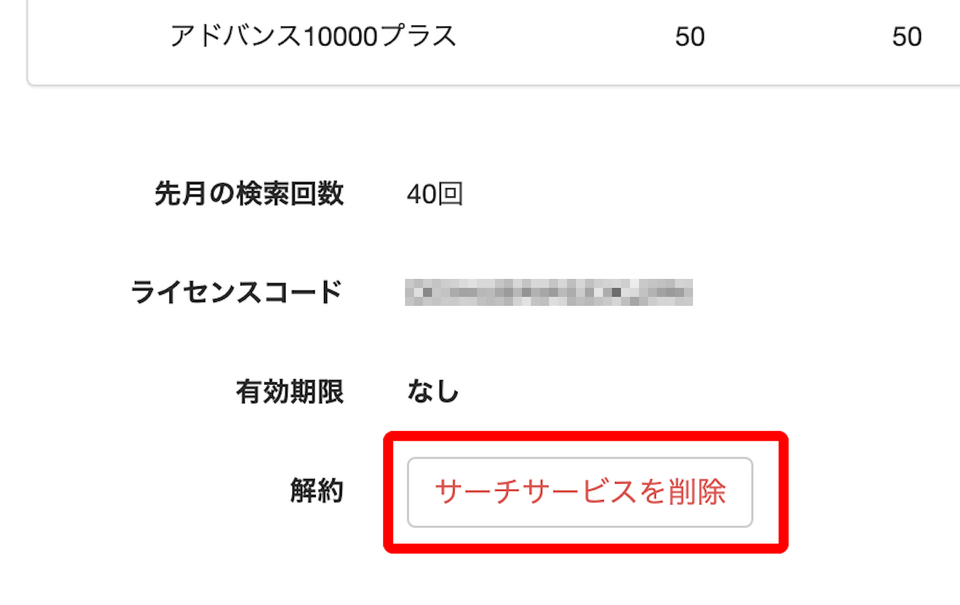
- 「上記の注意点を確認した上で削除する」チェックボックスを有効にし [削除] ボタンをクリックする
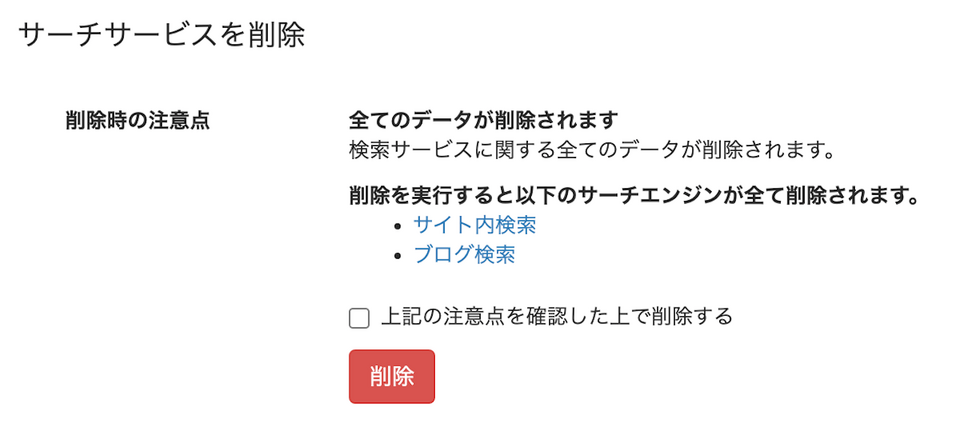
有効期限切れのサーチサービスを削除する
- ダッシュボードにサインイン後、削除したいサーチサービス名の左横の三角マークをクリックして表示される「プラン設定画面」のリンクよりプラン設定画面を表示してください。
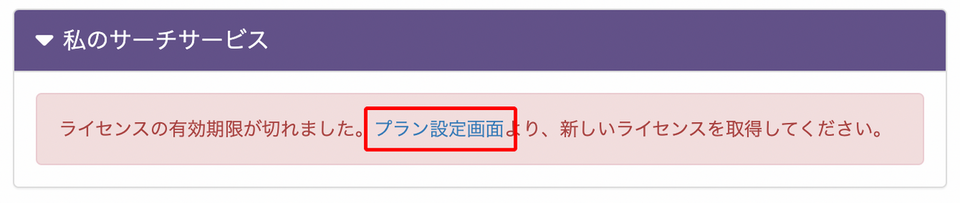
- プラン設定画面の「サーチサービスを削除」ボタンをクリックしてください。
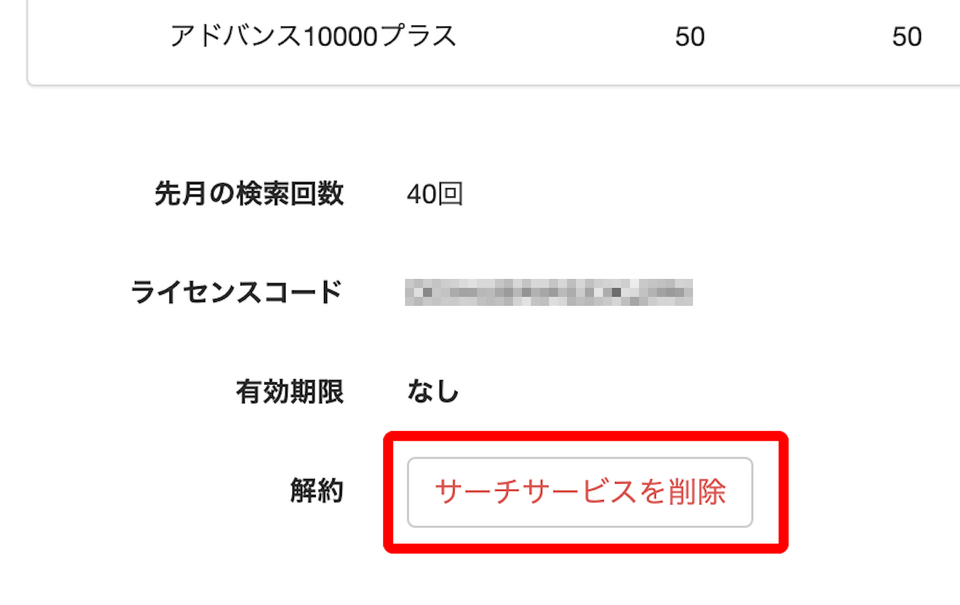
- 表示された「サーチサービスを削除」ページの削除時の注意点をご確認の上、削除してください。